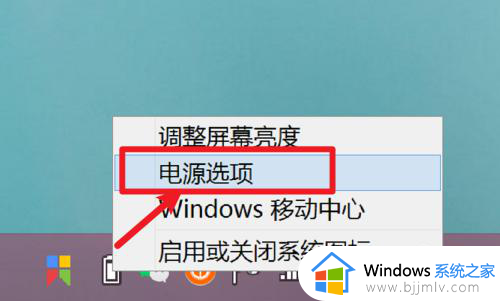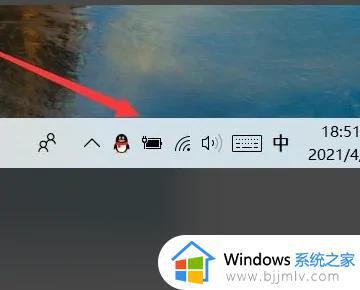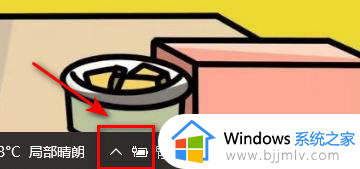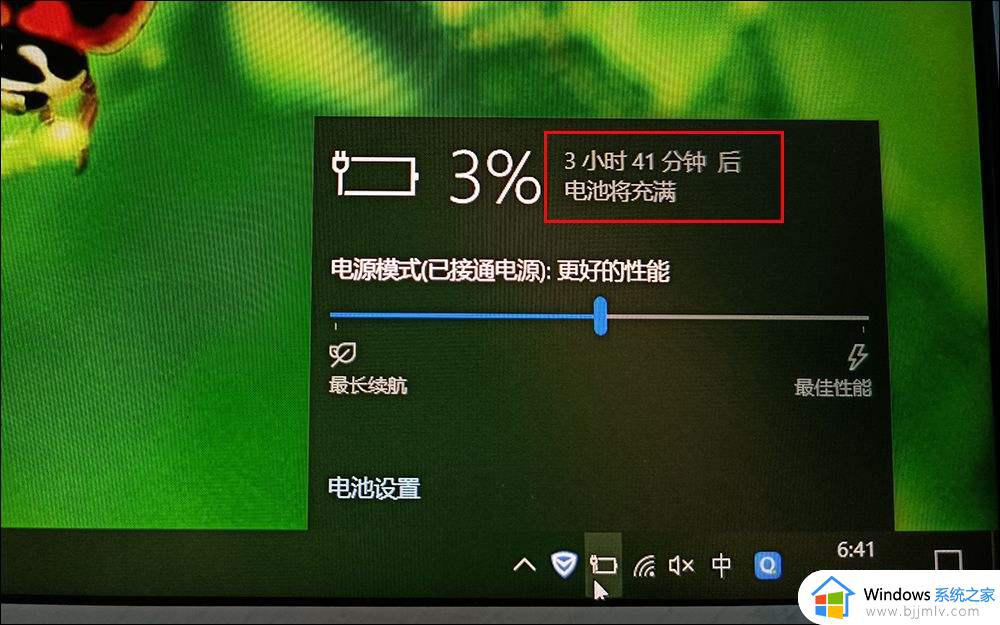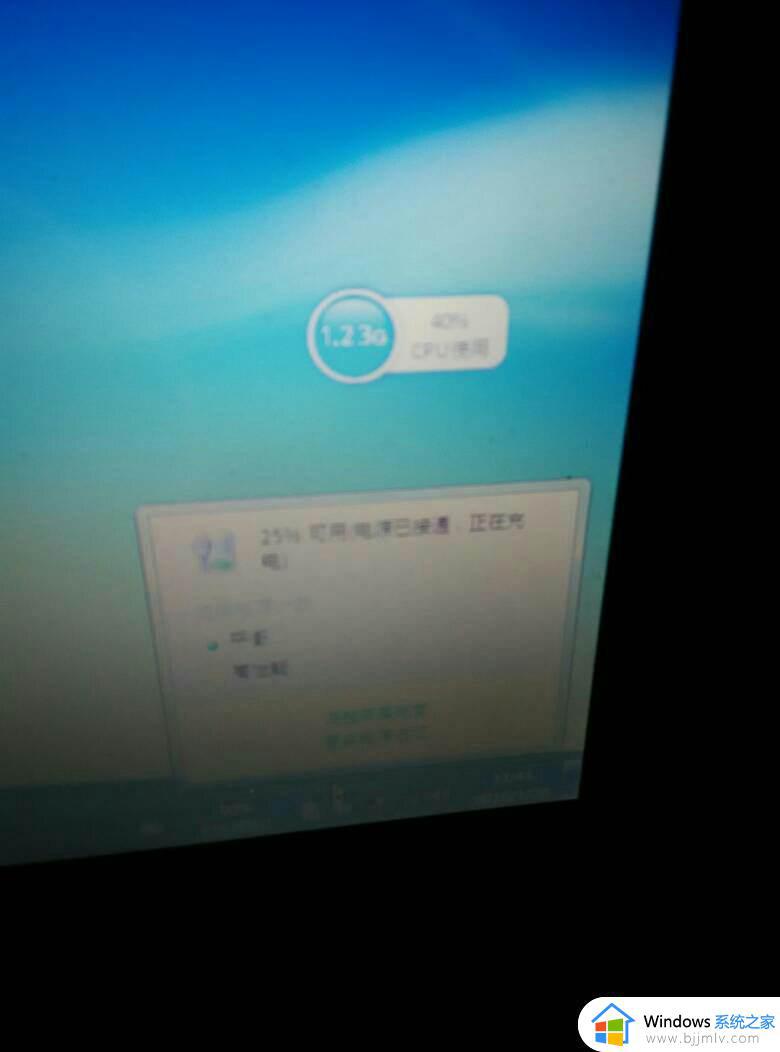电脑充不上电了怎么回事 电脑充不上电一直是0修复方法
对于使用笔记本电脑的用户来说,也经常会因为电池电量过低而导致卡顿的情况出现,这时就需要给笔记本电脑插入电源设备来进行充电,然而却遇到了电脑电池充不上电一直是0的情况,对此电脑充不上电了怎么回事呢?面对这种情况小编就来教大家电脑充不上电一直是0修复方法。
具体方法如下:
1、电池的自我保护:
电脑会对电池进行过充保护,可人工断开电脑电源,对电脑电池进行放电处理,在电脑提示低电量后连接电源适配器进行充电即可。
2、电源适配器故障:
电源适配器即电脑充电器,可采用新的电源适配器为电脑充电来判断是否是由电源适配器损坏而引起的充电故障。电源适配器损坏则更换新适配器。

3、电池故障:
电池故障表现为充电进度一直显示100%,实际电源适配器续航时间很短,或是充电故障。电池使用寿命有一定限度,更换新的电池即可。

4、主板故障:
更换电源适配器或更换电池都无效的话,则需要把电脑送至专业的维修店铺处维修。

综上所述就是小编给大家讲解的电脑充不上电一直是0修复方法了,有遇到相同问题的用户可参考本文中介绍的步骤来进行修复,希望能够对大家有所帮助。